Lockyウイルス削除方法
Locky ランサムウェアとは?
Locky ウィルスはどうやって脆弱な PC への入り口を見つけるの?
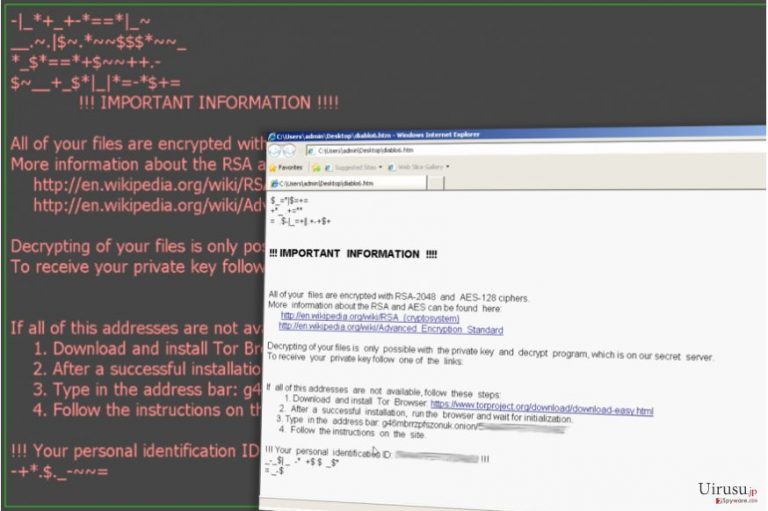
Locky はスパムの Eメールに添付された悪意のある Word ドキュメントとして広まっているランサムウェアです。Locky ランサムウェアをもたらす Eメールは大抵の場合、請求書を送付する振りをします。
この悪意のある Word ドキュメントは、Word のマクロが有効になっている場合、直ちに悪意のある暗号化プロセスを実行することができるのです。マクロが有効になっていない場合、Word のテキストが破壊されたファイルとして表示され、この感染性のドキュメントの先頭の行には、「データのエンコーディングが正しくない場合は、マクロを有効にしてください」と描かれています。絶対に要求どおりに「有効化してはいけません」!
残念ながら、PC ユーザーがこれらの疑わしい壊れたファイルのデコードを試みると、それはこのマクロを有効化することになるわけです。その結果、悪意のある Word ドキュメントに置かれている悪意のあるコードがアクティブになり、Locky ランサムウェアをユーザーの PC にインストールさせるのです。
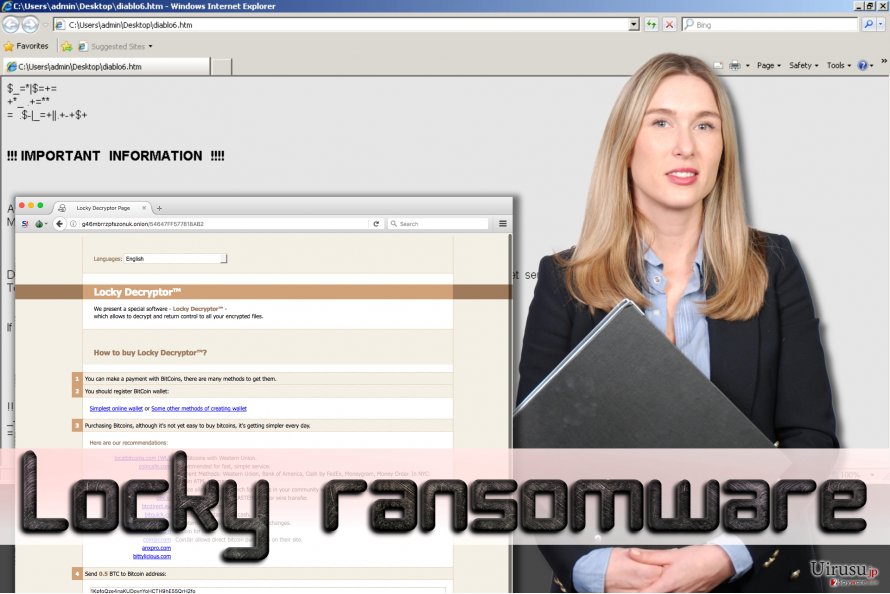
Locky ランサムウェアは何をするの?
見ての通り、このウィルスは「Locky」という名前ですが、これは実際にその機能を暴露したものです。このランサムウェアは被害者の PC にあるユーザーのファイルに鍵(Lock)をかけるもので、ユーザーが暗号解読のキーまたは外付けドライブにバックアップ・コピーを格納していない限りは、復元する方法がありません。もっと詳しく言いますと、Locky ウィルスはあなたの PC をスキャンして、音声や文書、動画、画像、データベース、アーカイブその他のファイルを検出するプロセスを実行します。
さらに、Locky はあなたの端末に接続されている外部ドライブやネットワーク共有ファイルも同様に検索できるのです。そのようなファイルを検出すると、AES 暗号化アルゴリズムを使ってそれらのファイルを暗号化します。その上、このウィルスは暗号化されたファイルの復元に使えるシャドウ・コピー (ボリュームのスナップショット・サービス・レコード) も削除するのです。
Locky がその卑劣な仕事を終えると、暗号化されたファイルの入っているフォルダごとに身代金メモ (_Locky_recover_instructions.txt) を残し、その上、デスクトップの壁紙を身代金メモと同じ内容の書かれた画像に置き換えます。匿名ネットワークの TOR を使うよう指定し、約 0,5-1 ビットコイン ($209-$419) をサイバー犯罪者に支払って、暗号解除のプライベート・キーを手に入れるように要求してきます。このプライベート・キーがデータの暗号解除に必要になるわけです。
Locky が PC を攻撃してきたら、どうすればいいの?
ランサムウェアについて言えば、その攻撃にさらされる前に、自衛する必要があると言わざるを得ません。あなたがどれほど注意深く用心している PC ユーザーであっても、サイバー犯罪者に騙される可能性はやはりあるのです。なぜなら、彼らはトロイの木馬方式でマルウェアを広める傾向があるからです。つまり、マルウェアは、安全なファイルを装って、実は感染している、という形でやって来るのです。定期的にデータのバックアップを作成し、外付けのハード・ドライブに保存することを強くお勧めします。
残念ながら、Locky は破壊的なウィルスであり、あなたの個人的なファイルを永久にロックするので、あなたのファイルを 100% うまく行く方法で復元する方法は、外付けドライブからインポートするしかありません。しかし、そうする前に、Locky マルウェアを完全に除去しなければなりません。というのも、前にも述べたように、このマルウェアは、感染したマシンに接続されている外付けドライブ内に保管されているレコードも暗号化することができるからです。
外付けドライブにコピーして保管したファイルがない場合、残された方法は次の 3 つです:
- 次のツールのうちどれか 1 つを試してみる (少なくとも一部のファイルの暗号を解除できるかもしれません): Kaspersky ウィルス対策ユーティリティ、Photorec または R-Studio
- 誰かが Locky の暗号解除ツールを作るまで待つ (時間がかかると思われます)
- 最後の選択肢は身代金を支払うことですが、それは「お勧めしません」。驚くことはありませんが、サイバー犯罪者があなたに暗号解除のキーを送ってくれる「保証はありません」。さらに、考えてもみてください。本当にそんなことをしてサイバー犯罪者を支援したいですか?
Locky ウィルスを除去するには、次のいずれかのアンチ・マルウェア・プログラムのご使用をお勧めします: FortectIntego または SpyHunter 5Combo Cleaner。Locky ウィルスを完全に終了させることができる専門のマルウェア除去ツールもあります。ここでご注意ください。アンチ・マルウェア・プログラムというのは、暗号化されたデータの「暗号を解除するものではありません」。
Locky の除去ガイド
Locky ランサムウェアを除去する前に、このパラグラフに書かれた情報をお読みください。第一に、Locky が特に危険で、よく作り込まれたウィルスであることを覚えておいてください。これはこの悪意のあるコンポーネントを PC 全体に広めるのです。
Locky マルウェアに属するありとあらゆるファイルを削除することが、何と言っても重要です。そうしないと、その残骸によってあなたの PC が他の PC の脅威に対しても脆弱性を露呈したり、またそれらをダウンロードすることになるのです。あなたが PC に精通しているユーザーである場合にのみ、手動による除去を選択してください。そうでない場合は、自動除去オプションを選択するされることを強くお勧めします。
手動 Lockyウイルス削除方法
ランサムウェア: セーフモードにおける手動によるランサムウェアの駆除
重要です! →
一般的な PC ユーザーの方には手動による駆除ガイドはやや難しく感じられるかもしれません。正しく実行するためには IT に関する詳しい知識が求められ (重要なシステムファイルが削除され、あるいは破損した場合、Windows 全体の感染に繋がる恐れがあります)、さらに完了までに何時間もかかる場合があります。そこで、上述の自動的なメソッドの使用を強くお勧めします。
ステップ 1。「セーフモードとネットワーク」に移動する
手動によるマルウェアの駆除はセーフモード環境で行うのが最適です。
Windows 7 / Vista / XP
- スタート > シャットダウン > 再起動 > OK の順にクリックします。
- PC がアクティブになったら「詳細ブートオプション」ウィンドウが表示されるまで F8 ボタンを複数回押します (機能しない場合は F2、F12、Del などを押してみてください – マザーボードのモデルにより異なります) 。
- リストでセーフモードとネットワークを選択します。

Windows 10 / Windows 8
- スタートボタンをクリックして設定を選択します。

- スクロールダウンして更新とセキュリティを選択します。

- ウィンドウの左側で回復を選択します。
- 今度はスクロールダウンしてPCの起動をカスタマイズするを見つけます。
- 今すぐ再起動をクリックします。

- トラブルシューティングを選択します。

- 詳細オプションに移動します。

- スタートアップ設定を選択します。

- 再起動を押します。
- ここで 5 を押すか、5) セーフモードとネットワークを有効にするをクリックします。

ステップ 2. 怪しいプロセスをシャットダウンする
Windows タスクマネージャーはバックグラウンドで稼働しているプロセスをすべて表示できる便利なツールです。マルウェアがプロセスを実行している場合は、それをシャットダウンしなければなりません:
- キーボードの Ctrl + Shift + Esc を押して Windows タスクマネージャーを開きます。
- 詳細をクリックします。

- バックグラウンドプロセスセクションまでスクロールダウンし、怪しいものを探します。
- 右クリックしてファイルの場所を開くを選択します。

- プロセスに戻り、右クリックしてタスクの終了を選択します。

- 有害なフォルダのコンテンツを削除します。
ステップ 3. プログラムスタートアップをチェックする
- キーボードで Ctrl + Shift + Esc を押して Windows タスクマネージャーを開きます。
- スタートアップタブに移動します。
- 怪しいプログラムの上で右クリックして無効化を選択します。

ステップ 4. ウィルスファイルを削除する
PC の中で、あちらこちらにマルウェア関連のファイルが見つかることがあります。以下はその見つけ方のヒントです:
- Windows の検索ボックスにディスククリーンアップと入力して Enter を押します。

- クリーンアップするドライブを選択します (既定により C: がメインのドライブで、有害なファイルはここにありそうです)。
- 削除するファイルリストをスクロールして以下を選択します:
Temporary Internet Files
Downloads
Recycle Bin
Temporary files - システムファイルのクリーンアップを選択します。

- 他にも以下のフォルダ内に隠れている有害なファイルを探してみてください (Windows 検索ボックスで以下のエントリを入力して Enter を押します):
%AppData%
%LocalAppData%
%ProgramData%
%WinDir%
終了したら、PC を通常モードで再起動します。
System Restore を使用して Locky を削除
-
手順 1: Safe Mode with Command Prompt へコンピュータを再起動
Windows 7 / Vista / XP- Start → Shutdown → Restart → OK をクリック.
- コンピュータがアクティブ状態になったら、 Advanced Boot Options ウィンドウが表示されるまで、 F8 を何度か押下します。
-
リストから Command Prompt を選択

Windows 10 / Windows 8- Windows ログイン画面で Power ボタンを押下します。 その後、キーボードの Shift を押し続け、 Restart をクリックします。.
- ここで、 Troubleshoot → Advanced options → Startup Settings を選択し、最後に Restart を押下します。
-
コンピュータがアクティブ状態になったら、 Startup Settings ウィンドウの Enable Safe Mode with Command Prompt を選択します。

-
手順 2: システムファイルと設定の復元
-
Command Prompt ウィンドウが表示されたら、 cd restore を入力し Enter をクリックします。

-
ここで rstrui.exe を入力し、もう一度 Enter を押下します。.

-
新しいウィンドウが表示されたら、 Next をクリックし、Locky が侵入する前の復元ポイントを選択します。選択後、 Next をクリックします。


-
ここで Yes をクリックし、システムの復元を開始します。

-
Command Prompt ウィンドウが表示されたら、 cd restore を入力し Enter をクリックします。
最後に、クリプト・ランサムウェアから身を守るよう、常に気をつけてください。Locky やその他のランサムウェアからコンピュータを守るためには、 FortectIntego や SpyHunter 5Combo Cleaner 、 Malwarebytes などの評価が高いアンチスパイウェアを使用してください
あなたにおすすめ
政府のスパイ行為を許してはいけません
政府は利用者のデータの追跡あるいは市民へのスパイ行為に関しては多くの問題を抱えています。そこで、このことを考慮に入れて、怪しい情報収集の行いについて学びましょう。インターネット上では完全匿名にすることにより、迷惑な政府系の追跡行為を避けましょう。
オンラインにアクセスするために違うロケーションを選択し、特定のコンテンツ制限もなく、オンラインに接続して欲しいものにアクセスする時、別の場所を選択することができます。 Private Internet Access VPN を使用すると、ハッキングされるリスクがなく、簡単にインターネット接続をお楽しみいただけます。
政府の他の迷惑な当事者によりアクセス可能な情報をコントロールし、スパイ行為を受けずにオンラインサーフィンをお楽しみください。不法行為に関与しておらず、また自分のサービス、プラットフォームのセレクションを信頼していたとしても、自分自身の安全性を常に疑い、 VPN サービスを使用して予防的措置を講じておきましょう。
マルウェアの攻撃に遭った場合に備えて、バックアップファイルを作りましょう
コンピュータを使用していると、サイバー感染や自分のうっかりミスによりいろいろなものを失くして困ることがあります。マルウェアによって生じるソフトウェアの問題や暗号化による直接的なデータの損失から端末の問題や恒久的なダメージに繋がる恐れがあります。そんな時に適切な 最新のバックアップ があれば、そのような場面に遭遇しても簡単に元通りに回復して仕事に戻れます。
端末に何か変更を加えたらバックアップを取っておけば、マルウェアが何かを変更したり端末の問題が原因でデータの破壊やパフォーマンスの低下が発生した時点に戻すことができるため、バックアップの作成は不可欠です。元に戻せる機能を利用して、日常の、あるいは毎週ごとの習慣としてバックアップを取るようにしましょう。
なにか重要なドキュメントやプロジェクトの前のバージョンを取ってあれば、ストレスや障害も防げます。マルウェアが突如として現れた場合に大変便利です。システム復元には Data Recovery Pro をぜひご利用ください。







